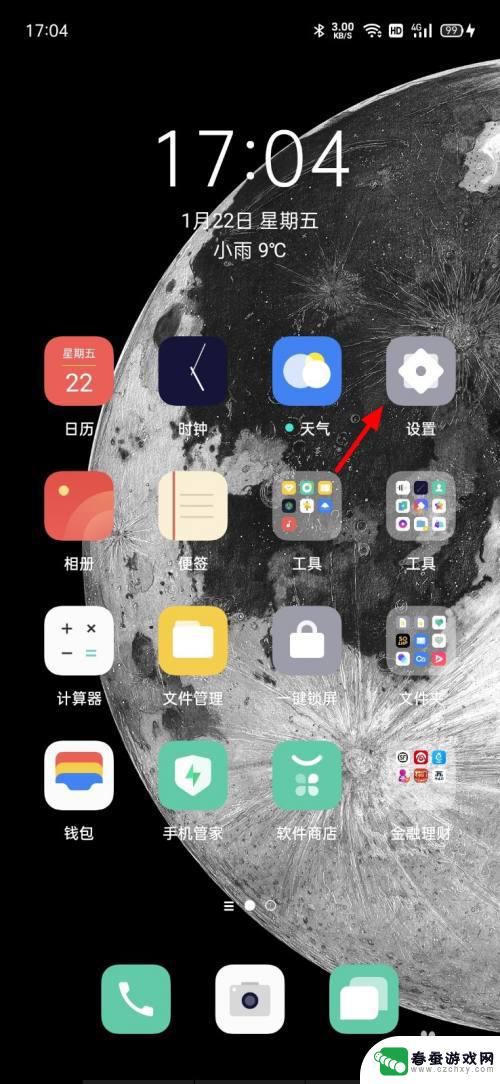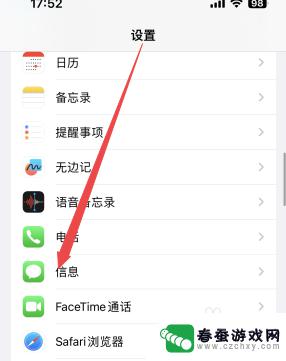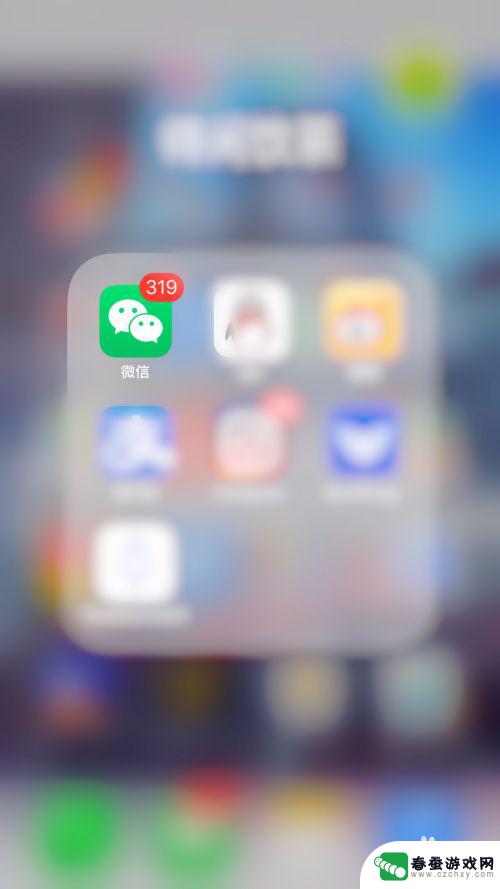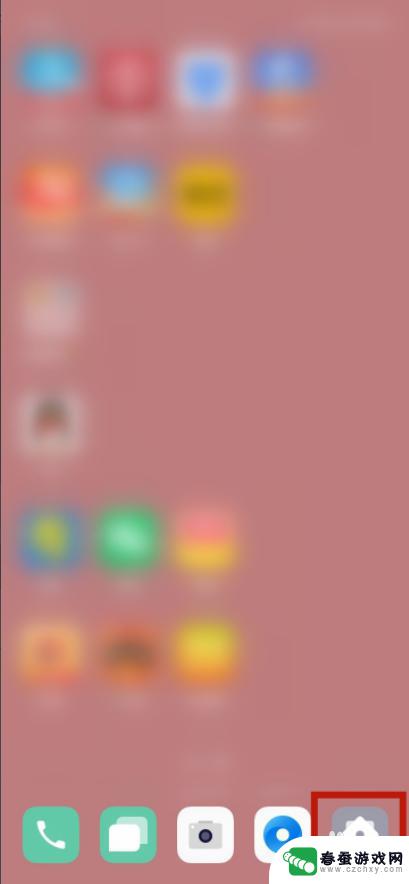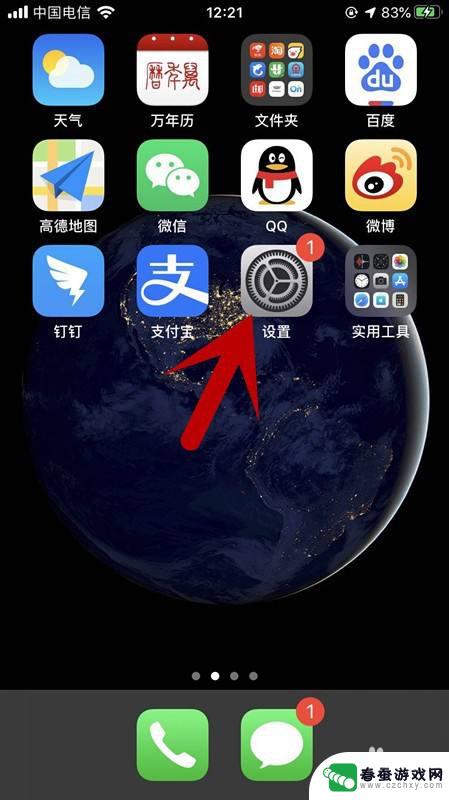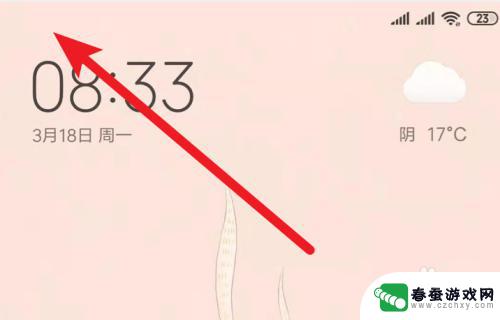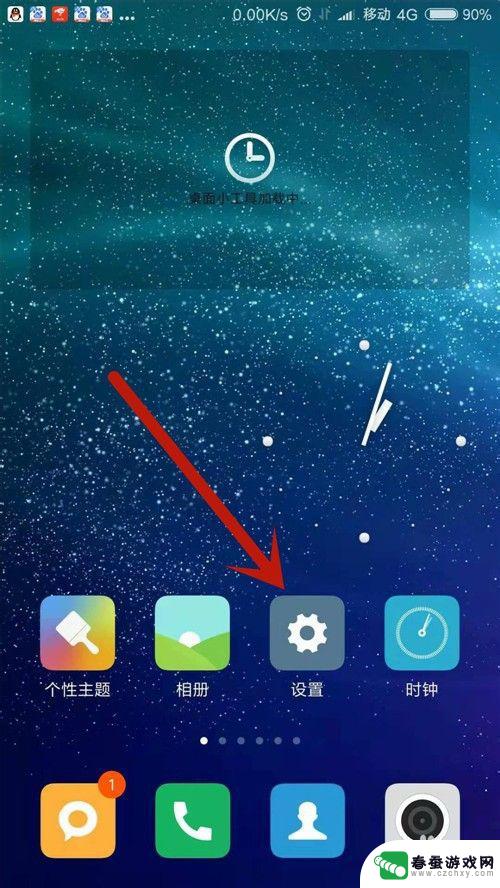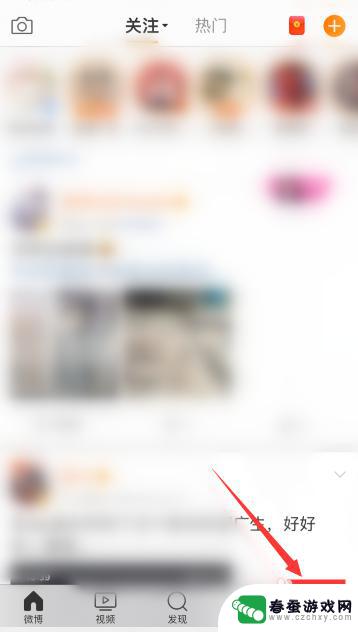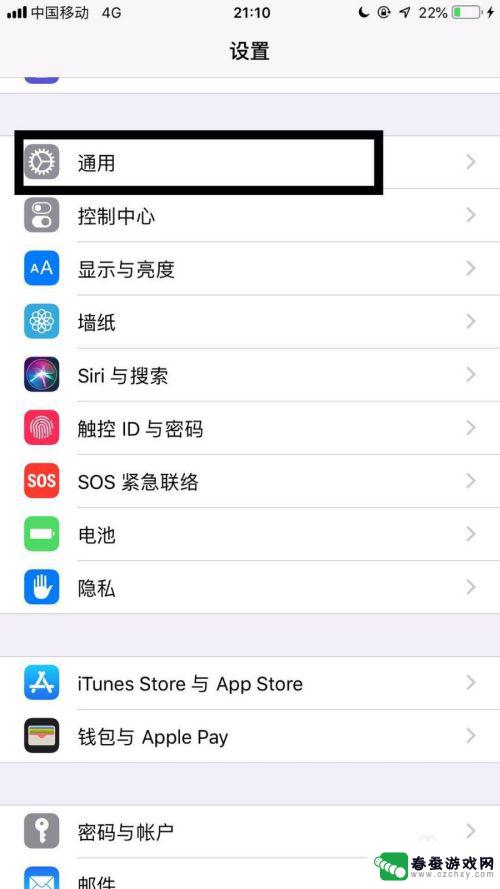手机显示提示消息怎么设置 微信通知锁屏显示设置教程
时间:2024-07-21来源:春蚕游戏网
在日常生活中,手机已经成为人们不可或缺的重要工具,而手机的提示消息设置也显得尤为重要,尤其是微信这款社交软件,如何设置通知锁屏显示,让用户更加方便快捷地获取信息,成为了很多人关注的焦点。接下来我们将为大家介绍如何设置手机显示提示消息,以及微信通知锁屏显示的具体步骤。愿这篇教程能帮助大家更好地利用手机功能,提升生活效率。
微信通知锁屏显示设置教程
方法如下:
1.点击手机屏幕上的设置按钮。
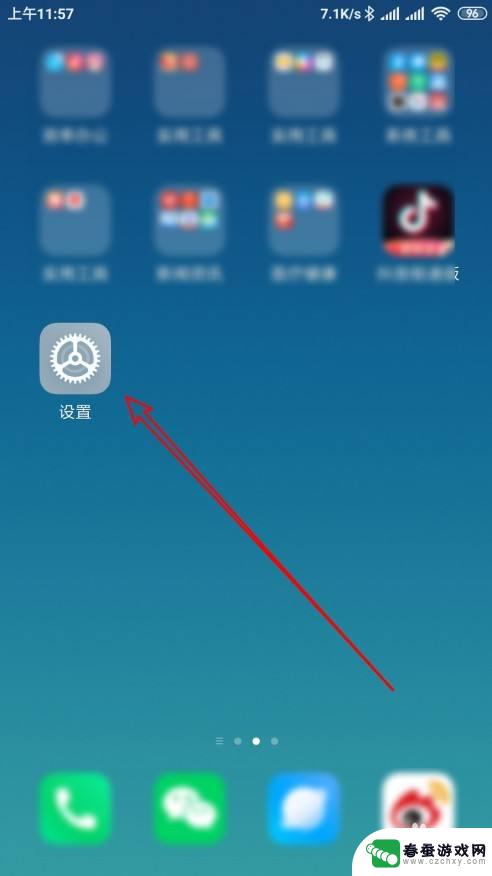
2.接下来再打开的设置页面,点击通知和状态栏的菜单项。
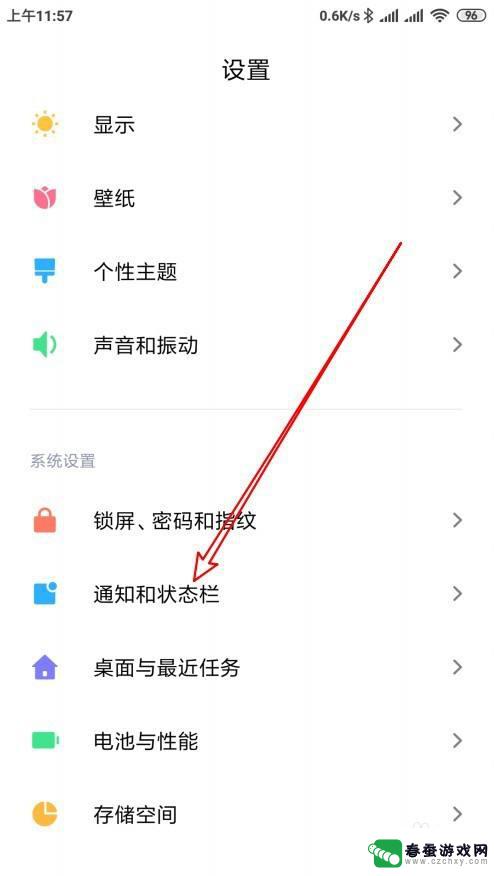
3.在打开的页面中点击通知管理的设置项。
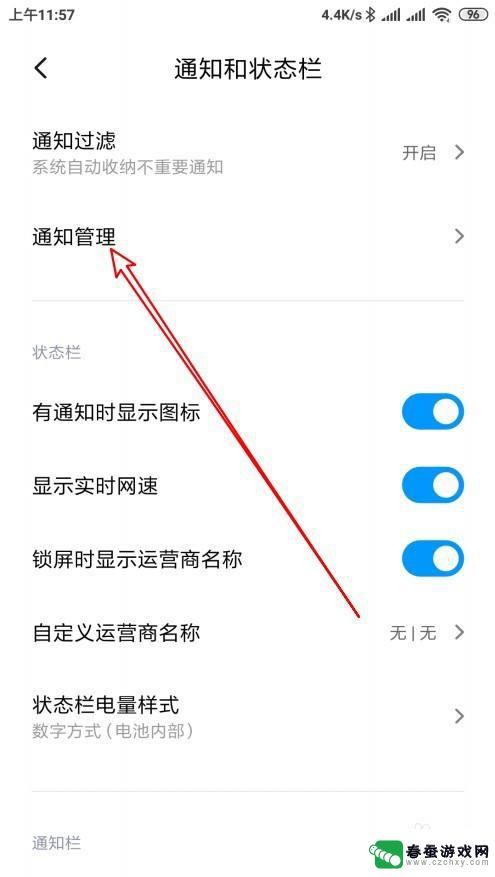
4.接下来在打开的页面点击锁屏通知的按钮。
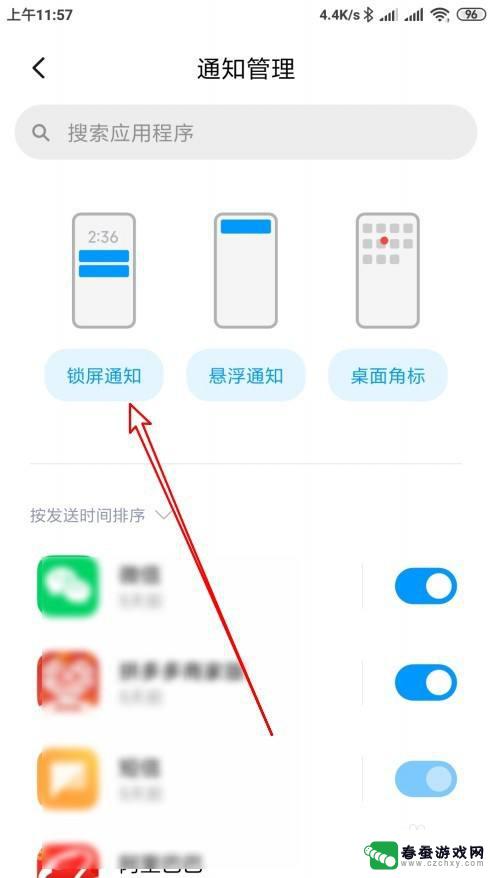
5.在弹出的菜单中选择显示通知内容的选项。
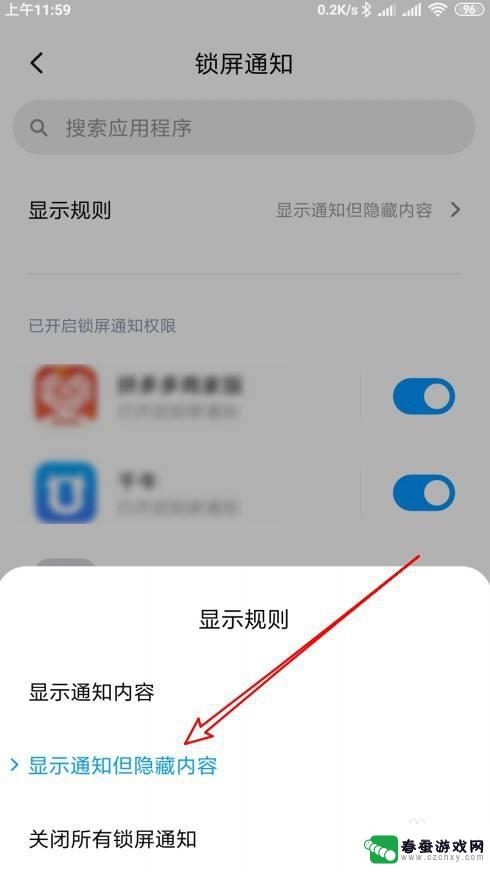
6.这时可以看到当前的屏幕,已经显示通知内容了。
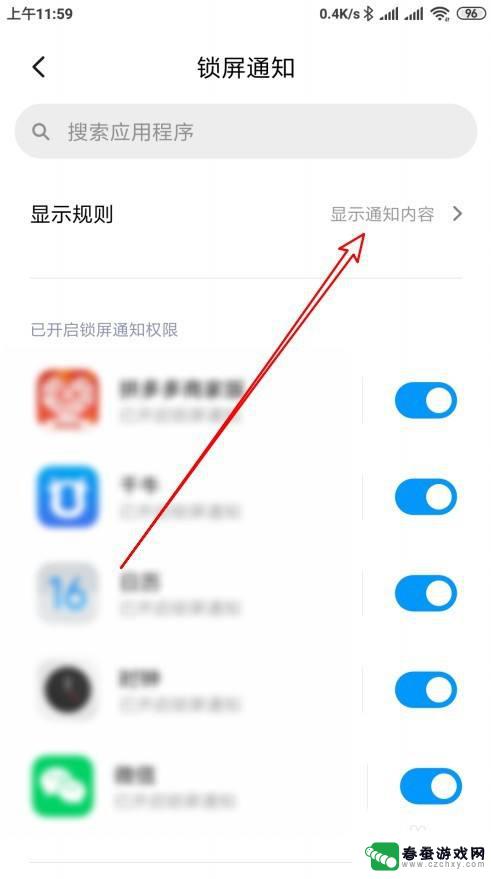
7.总结:
1、点击手机屏幕上的设置按钮。
2、接下来再打开的设置页面,点击通知和状态栏的菜单项。
3、在打开的页面中点击通知管理的设置项。
4、接下来在打开的页面点击锁屏通知的按钮。
5、在弹出的菜单中选择显示通知内容的选项。
6、这时可以看到当前的屏幕,已经显示通知内容了。
以上就是手机显示提示消息怎么设置的全部内容,如果你遇到类似情况,可以参考本文的方法来处理,希望对大家有所帮助。